こんにちは、Galaxy大好きなhenteco.です。
今回はAndroidスマホの中で私が一番使い倒しているGalaxyについてまとめていきます。
私がGalaxyを愛用しているのは、Galaxyならではの便利機能が沢山あり、他のAndroidとは違う良さがあるためです。
この記事をご覧いただければ、かゆいところに手が届く設定できっとGalaxyから離れられなくなりますよ!
Galaxyとは
まずGalaxyとは、サムスン電子が販売するAndroidのスマホのことです。
このGalaxyシリーズは、同価格帯のAndroidスマホと比較しても全体的な性能が良いスマホで、世界的に大人気です。
スマホの中でもハイスペックモデル、スタンダードモデル、タッチペンも内蔵のモデル、タブレットと種類が多く自分に合った端末が見つけられます。
日本では主にドコモがGalaxyシリーズの端末を取り扱っています。
おすすめ設定11選
1.サイドキー設定
電源ボタンを軽く2回押すことで、事前に設定しておいたアプリを起動できる機能です。こちらはGalaxyでなくてもできる機種はありますが、とても便利なので是非設定していただきたいです。
私はここにカメラを設定しています。ペットの写真をよく撮るので、撮りたいと思った時画面を見ずともボタンを押しながらスマホを構えるだけで撮影の準備ができてしまうというこれがないと困る機能です。
- 設定
- 便利な機能
- サイドキー
- 『2回押し』をON
- 『カメラをクイック起動』か『アプリを起動』を選択
- 『アプリを起動』の場合は起動したいアプリを選ぶ
これで設定OKです。
2.ワイヤレスバッテリー共有
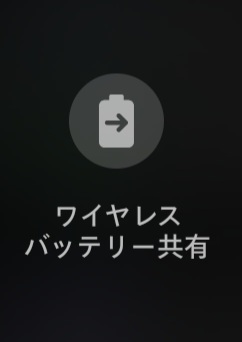
対応機種が限られますが、外出中に家族や友人が「スマホの充電無くなりそう!」っていうことはありませんか?
そういった時に使える機能です。
この設定をONにすると、背面にスマホを乗せてあげればGalaxyがワイヤレスチャージャーとして使えちゃいます!
私も緊急時に何度かお世話になったことがあります。
- 上から通知バーを下ろす
- ボタンの中の『ワイヤレスバッテリー共有』を押す
- ”充電可能”と画面に出てきたら充電したい端末と重ねる
これだけで電池を分け与えることができます!
3.sound assistant
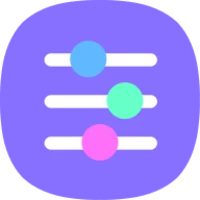
音量の調整を細かく簡単にできるようになる便利アプリです。GalaxyStoreから無料で手に入れることができます。
このアプリを入れることでできることはたくさんあり、
- 細かい段階で音量調節ができる。1番下でもうるさいと感じる時に便利。
- アプリごとに再生される音量を決めておくことができる
- 音量キーで音楽のコントロールができるようになる
その他にもバイブレーションのパターンを作成できたり、音声にエフェクトがかけられたりなど、機能が盛りだくさんです!
4.ルーチン
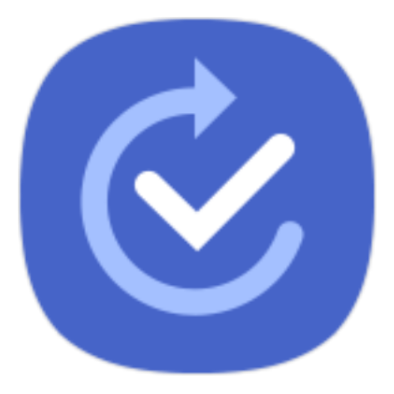
毎日行うような設定を自動化させることができる、Galaxyには元々入っているアプリです。
iPhoneにもショートカットという似た機能がありますが!Androidにはないので便利です。
例えば、
- 車のBluetoothに繋がったら音楽アプリで音楽を流す
- 職場に着いたらマナーモードにする
- 職場から出たらマナーモードを解除する
- 特定のアプリを開いたら横画面にする
など、これを自動でやってくれるようになります!
慣れてしまうとこの機能がないスマホを使った時に、うわあ〜そうだった〜、ないんだった〜!!といった感じになります。
5.モーションとジェスチャー
この設定にはいくつか種類があるのですが、この中でも私は『ダブルタップで画面をON』と『手のひらでタッチして画面をOFF』を使っています。
朝、準備をしながら時計を見たい時など画面をトントンっと叩くだけで画面がつくので時間の確認も簡単。手のひらでタッチして画面をOFFでは、画面を覆うだけで消すことができるので机に置いている時などは電源ボタンを押すよりも早く簡単にOFFにできます。
- 設定
- 便利な機能
- モーションとジェスチャー
- 各項目、設定したいものをONにする
設定は以上です!
6.パネル設定
これは私が酷使している大好きな機能です。
画面の横からスワイプすることでよく使うアプリをすぐ開くことができます。
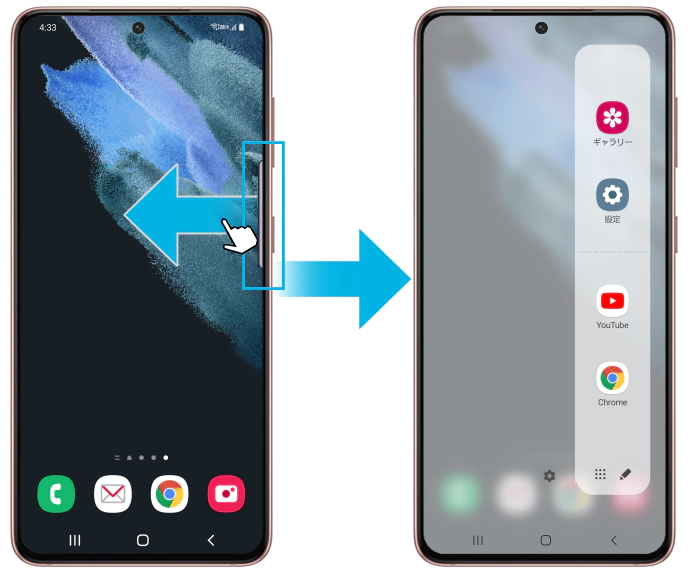
出典:Galaxy
ここに私はポイントカードアプリや決済アプリ、メモ帳などを登録して、お会計時すぐにアプリを表示したり、何か思い浮かんだ時にすぐにメモできるようにしています。
7.one hand operation+
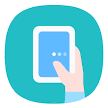
これは私がGalaxyを買ったら必ず一番初めにインストールしているアプリです。左右からスワイプすることで自分が設定しておいた動作ができるというもの。
私はこのように設定しています。
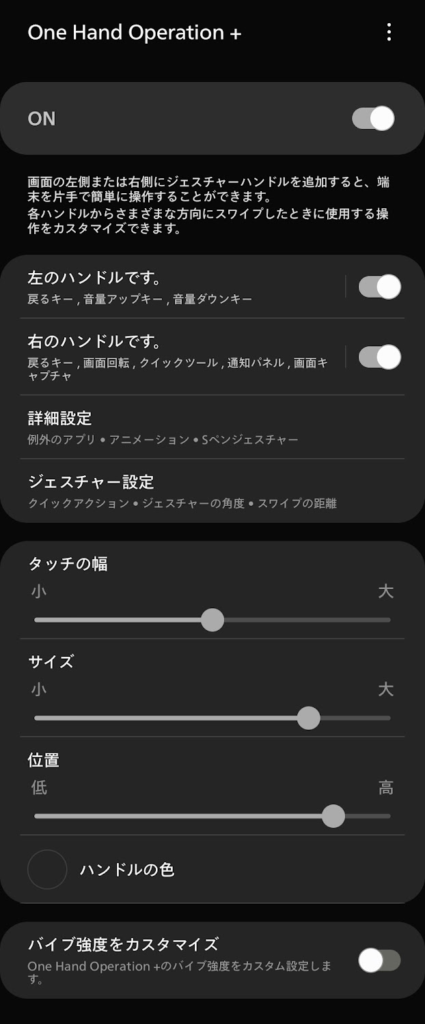
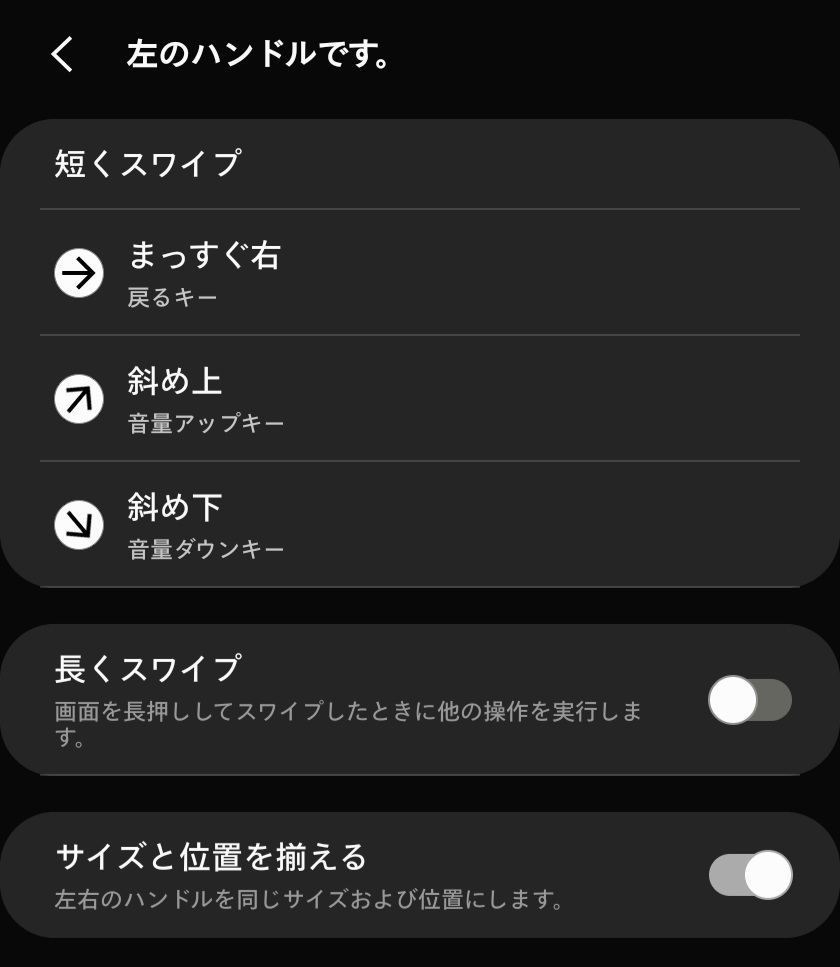
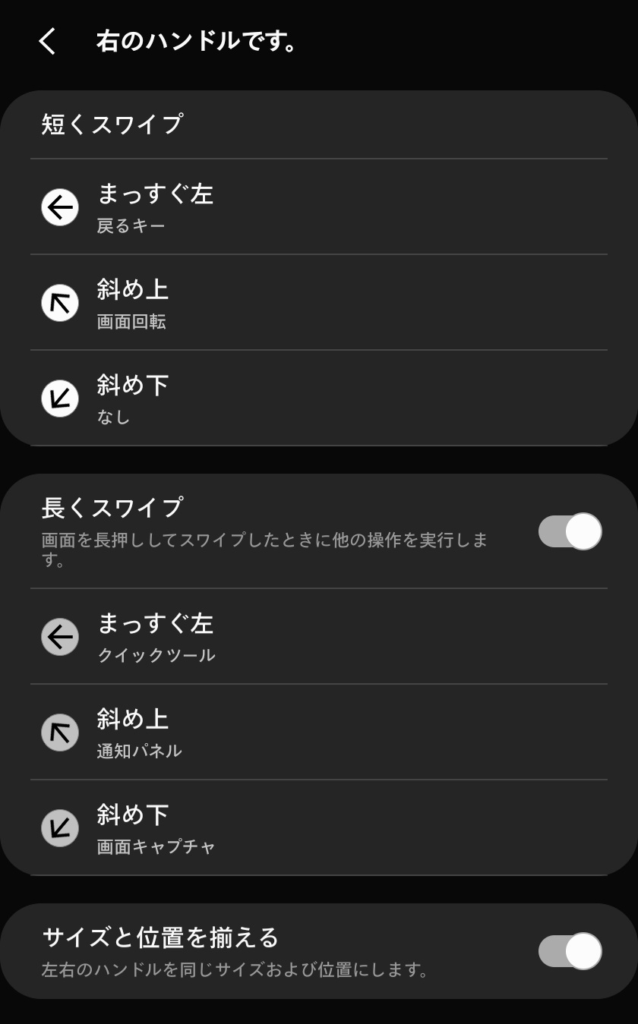
これで音量ボタンを押さずに音量の変更、スクリーンショット、画面回転のON/OFFなど簡単にできてしまう優れもの。GalaxyStoreでインストール可能です。
8.目の保護モード
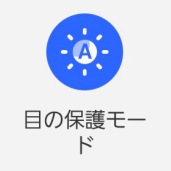
寝る前に画面を見ると眩しくて寝づらくなる。長時間画面を見ていると目が疲れる。なんてことありますよね。このモードをONにしておくと画面のブルーライトを制限し、暖色になるので目を休めることができ、眠りにつきやすくなるというもの。
ONにする時間を決めることもできるので夜間だけONにするのがおすすめです!
- 上から通知バーを下ろす
- ボタンの中の『目の保護モード』を押す
9.セキュリティフォルダ
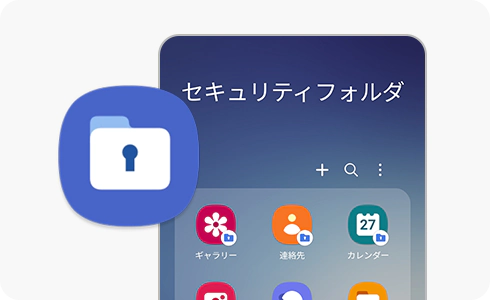
出典:Galaxy
Galaxyにはセキュリティフォルダというアプリがあります。
このアプリに保存したものにはパスワードがかけられるので他人に見られたくないものを保存しておくことができます。
私の場合隠したいわけではないのですが、普通のアルバムに表示させたくない写真をこちらに移動して分けて使っています。
10.Galaxy Pass
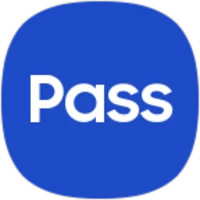
Chromeで何かのサイトにログインする時にパスワードを記憶してくれたりしますよね。あれのGalaxy版です。Googleでは対応していないアプリでもGalaxyPassが覚えていくれたり、Galaxy同士の機種変更であれば新しい機種でもパスワードがそのまま記憶されているのでログインが簡単になります。
Galaxyを使い続ける理由の1つです。
11.Smart Switch
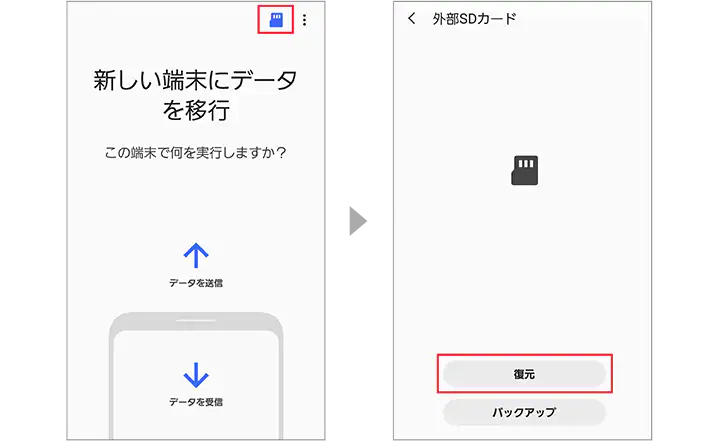
iPhone同士の機種変更時のデータ移行ってまるっと移せて便利そうですよね。Androidもデータ移行方法はあるのですが、iPhoneほどそのまま移すことはなかなかできません。
しかしGalaxy同士であれば壁紙からアプリまでデータの移行ができます。
復元には時間がかかりますが、データはなるべくそのまま移したい!という方はおすすめです。
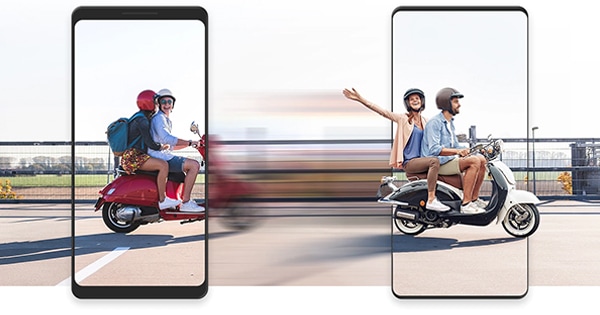
まとめ
いかがでしょうか?
私はGalaxyならではのこれらの機能がないと不便に感じてしまうくらい使い倒しているので、これからGalaxyを使う方には是非試していただきたいです。
誰かの参考になれば幸いです。












コメント